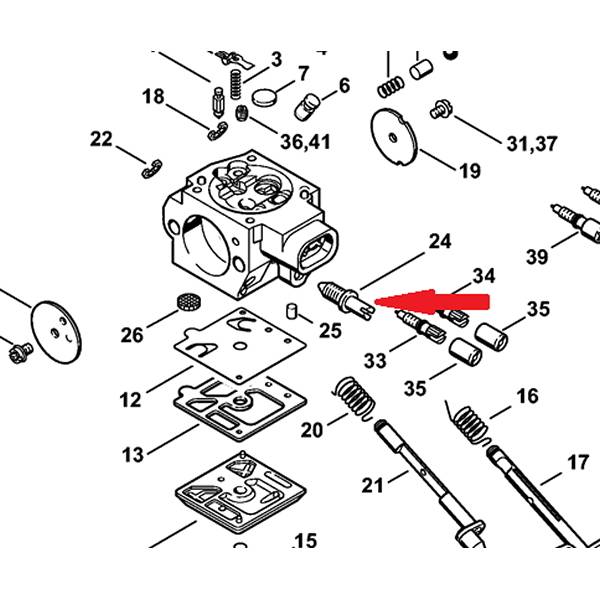Как разобрать кулер компьютера
Кулеры, установленные для охлаждения процессора, блока питания, видеокарты по конструкции устроены одинаково. Только отличаются способом крепления, габаритными размерами и производительностью. Поэтому разбираются и смазываются любые, установленные в компьютере кулеры по одинаковой технологии.
Чтобы смазать кулер его необходимо снять с радиатора и разобрать. Без снятия кулер смазать невозможно, так как сторона доступа к месту смазки обычно прижата к радиатору. На радиатор процессора кулер зачастую крепится на защелках, которые на первый взгляд незаметны. Об одном из распространенных вариантов крепления кулера на радиатор процессора можете почитать в статье .

Чтобы разобрать кулер для смазки, нужно со стороны, к которой подходят провода, аккуратно отклеить этикетку, которая приклеена липким слоем. Отдирать ее, чтобы не повредить, следует медленно.

В некоторых образцах кулеров установлена резиновая пробка. Для того чтобы ее вынуть, нужно поддеть пробку за край острым инструментом и извлечь. Это легко сделать, так как пробка просто вставлена с натягом.

Крыльчатка в корпусе кулера удерживается плоской пластиковой разрезной шайбой, зафиксированной в проточке оси. Для того, чтобы вынуть крыльчатку для смазки подшипника эту шайбу нужно снять.

Извлекать шайбу надо очень осторожно двумя инструментами. Разрез на глаз незаметен и нужно иглой, слегка надавливая, вести по кругу шайбы, пока не зацепите за место разреза
Маленькой отверткой прижимаете шайбу рядом с местом разреза с одной стороны, а шилом или иголкой поддеваете за другую сторону от места разреза и извлекаете по кругу шайбу с паза.
Делать эту операцию надо осторожно, чтобы не поломать и не потерять шайбу. Случается она улетает и приходится долго искать
Без этой шайбы кулер работать не сможет, так как крыльчатка не будет закреплена.

Извлекается резиновое колечко и вынимается крыльчатка. С ее оси снимается еще одно резиновое колечко.
У давно работающего кулера резиновые колечки могут быть полностью истерты и на месте их установки остались только продукты износа. К сожалению, такие резиновые колечки как запчасти не продаются, а без них даже смазанный подшипник кулера может издавать шум из-за продольного смещения оси крыльчатки во время работы. Если есть старые кулеры, можно попробовать колечко снять с них, может они уцелели. Обычно большему износу подвергается резиновое кольцо, установленное у фиксирующей шайбы, так как при работе кулера все давление ложится на него.
Если в кулере уцелело одно из колечек, то его нужно при сборке кулера установить на ось крыльчатки перед фиксирующей шайбой. В таком случае вполне возможно кулер будет работать тихо. В противном случае придется смириться с шумом или заменить кулер новым. Как заменить кулер, в том числе и нестандартных, о переделки разъема для подключения к питанию и цветовой маркировке проводов подробно изложено в статье «Как заменить кулер процессора, видеокарты, блока питания компьютера».
Как смазать кулер в ноутбуке?
Наконец, мы разобрались с тем, какая смазка подходит для системы охлаждения ноутбука. Теперь пора рассказать и о том, как в домашних условиях производится чистка и смазка кулера. Начнём по порядку:
- Первым делом нужно добраться до кулера. Поэтому рекомендуем для начала посмотреть, как это лучше сделать на вашей модели ноутбука. Поможет в этом интернет или инструкция, которая шла вместе с устройством. Чаще всего чтобы достать кулер, нужно снять заднюю крышку.
- Так что выключите ноутбук от сети и вытащите аккумуляторную батарею. Аккуратно с помощью отвертки открутите внешние винты и снимите панель.
- Затем очистите радиатор и вентилятор от пыли. Лучше всего воспользоваться пылесосом. Он легко уберет пыль из самых труднодоступных мест.
- Снимите кулер. Скорее всего, вам понадобится открутить несколько небольших винтиков. Поэтому пригодится маленькая отвертка. Не забудьте также отсоединить разъём питания и прочие шлейфы.
- Далее с помощью ватной палочки и кисточки очистите от оставшейся пыли лопасти вентилятора и его корпус. Можно использовать и чистящее средство на спиртовой основе.
- После чего найдите на корпусе вентилятора круглую наклейку (на некоторых моделях её нет, и вентилятор легко снимается с вращающегося вала). Аккуратно отклейте её, подцепив, к примеру, канцелярским ножом. Под ней вы увидите маленькое отверстие. Иногда оно закрыто резиновой пробкой (втулкой). Убрав её, вам откроется доступ прямо к оси моторчика и его подшипниковой части. На некоторых моделях снять резиновую втулку затруднительно. Тогда её просто протыкают иголкой с медицинским шприцем.
- Теперь с помощью того же шприца или пипетки нужно капнуть смазки внутрь этого отверстия. Достаточно пары капель. Затем пальцами заставьте лопасти вращаться, чтобы смазка лучше разошлась. Помните, что вводить масло нужно медленно. Не стоит резко впрыскивать его в подшипниковую часть.
- Следующий шаг – вставить резиновую втулку и закрыть её наклейкой. Если она плохо держится, то лучше всего хорошо зачистить и обезжирить это место, и прилепить кусочек скотча.
- Осталось собрать кулер и установить его на место. Желательно, также нанести термопасту на его внешнюю, упирающуюся на процессор поверхность. Не забудьте подключить все разъёмы. Сразу включать ноутбук не рекомендуется. Дайте ему постоять хотя бы 10-15 минут, чтобы смазка успела попасть на все детали вентилятора.

Подобную процедуру лучше всего проводить каждый год, не дожидаясь пока кулер начнёт шуметь или вовсе выйдёт из строя. Если и после очистки и смазывания вентилятор продолжает работать нестабильно, то стоит обратиться в сервисный центр. Либо заменить кулер на новый. Стоимость этой детали точно не ударит по вашему кошельку.
В заключение хотелось бы отметить, что сегодня на многие ноутбуки ставят неразборные кулеры. В итоге чтобы их смазать, приходится сверлить отверстие либо делать специальную выемку раскалённой иглой. Кому-то удаётся вытащить пинцетом стопорное металлическое кольцо, получив доступ к подшипниковой части вентилятора. Узнать более подробно о том, как смазать неразборный кулер ноутбука, можно в следующем видео.
Каждый владелец ноутбука со временем сталкивается с тем, что устройство начинает сильно греться и шуметь. В подобной ситуации виноват кулер, который забился пылью. Ведь в процессе эксплуатации в устройство постоянно проникает пыль и грязь. В результате кулер загрязняется и иногда вообще перестает работать. Решить подобную проблему достаточно просто, необходимо почистить и смазать вентилятор, предварительно узнав, чем можно смазать кулер ноутбука.
Первостепенно потребуется определиться, чем лучше всего смазать кулер ноутбука. Начнем с того, что категорически нельзя смазывать вазелином, солидолом и другими жировыми составами, которые мгновенно будут выдавлены и окажутся на всех внутренностях устройства. Также многие пользователи могут подумать о применении подсолнечного масла, так как не все знают чем смазать кулер ноутбука в домашних условиях.
Вначале такое масло даст результат, шум пропадет. Однако оно быстро высыхает, а грязь начинает собираться гораздо быстрее.
Идеально для смазывания вентилятора подходя следующие варианты:
- синтетическое автомобильное масло,
- масло, применяемое для электроинструментов,
- силиконовая смазка, применяемая для бытовых приборов,
- специальная смазка для кулера.
После того, как узнали чем лучше смазать кулер ноутбука
можно приступать непосредственно к процедуре смазывания.
Какое выбрать масло?
Исходя из вышесказанного, для смазывания вентиляторов наилучшими характеристиками обладают масла:
- достаточно жидкие;
- формирующие на поверхности плёнку;
- обладающие эффектом заполнения шероховатостей и зазоров.
Это довольно большая группа материалов, и к ним однозначно не относятся животные и растительные составы в любых пропорциях и вариациях.
Наиболее подходят для обработки компьютерного кулера следующие средства: Масла малой вязкости. Среди них оружейное, трансформаторное, машинное, веретённое и т. п. Они отличаются прекрасной проникающей способностью, создают очень тонкую плёнку. Рекомендуются для высокоскоростных механизмов с небольшой динамической нагрузкой.
Масла средней вязкости. Сюда относят моторное, трансмиссионное и пр. Образуют плёнку потолще, неплохо проникают и заполняют зазоры, дольше держатся на поверхности и могут справиться с высокими нагрузками. Имеют минус — нагружают механизм.
Отдельно стоит сказать про смазки высокой вязкости. К ним относят солидол, литол и т. д
Ими можно пользоваться, но с осторожностью, нанося мизерное количество, и только для обработки мощных кулеров (например, применяемых в блоках питания).Густые смазывающие составы плохо проникают, но принудительное вдавливание в зазоры может на какое-то время (до покупки нового вентилятора) помочь запустить почти «убитое» устройство. Небольшие и микровентиляторы в ноутбуках смазывать такими составами нельзя.Между тем в специализированных магазинах предлагается большой ассортимент смазывающих средств для кулеров
Эти синтетические смазки обладают абсолютной инертностью и работают в широком температурном режиме (от -20 до +200…300 °C). Удобство работы и точное дозирование обеспечивает специальный шприц, в котором находится масло. И в большинстве ситуаций, лучше воспользоваться готовым решением (например, SPO-1 или SPO-2).
Как часто нужно смазывать вентилятор компьютера?
Материалы взяты из следующего источника:
https://setafi.com/elektronika/noutbuk/chem-i-kak-smazat-kuler-noutbuka/
https://zulkinoks.ru/sdelay-sam/chem-smazat-kuler-kompyutera.html
https://masterservis24.ru/289-chem-smazat-kuler-kompyutera-noutbuka.html
https://mschistota.ru/sovety/chem-smazat-kuler.html
https://www.orgtech.info/kak-smazat-ventilyator-kuler-v-kompyutere-i-kakuyu-smazku-ispolzovat/
https://LivePosts.ru/articles/hi-tech-at/kompyuternaya-tehnika/kak-smazat-kuler-na-protsessore-i-chto-podojdyot-dlya-smazki-ventilyatora
Чем смазать кулер на ПК?
Чем смазать кулер на ПК?
Для начала нужно понять, чем лучше всего смазать вентилятор в компьютере. Первое, что приходит на ум – это масло. Естественно, не растительное, не оливковое и не животное! Ведь если вы будете использовать такую смазку, то можете и вовсе испортить кулер. К нему просто начнёт усиленно налипать пыль и грязь.
Поэтому рекомендуем применять для смазки кулера процессора или видеокарты:
- Машинные масла (т. е. моторные автомасла – синтетические, полусинтетические);
- Смазочные масла для швейных машин и различного электрооборудования;
- Высокоэффективные смазки для подшипников;
- Специальные силиконовые смазки.
Не стоит использовать те смазочные вещества, которые склонны к загустеванию. Это солидол, циатим, литол и пр. Подойдёт ли WD-40? Опять же, нет. Это вариант смазки от американского производителя предназначен лишь для обработки тех поверхностей, которые редко находятся в движении. Например, дверная петля. Тогда как кулер работает постоянно и при больших оборотах.
Кроме того, на различных форумах многие пользователи рекомендуют для смазывания кулеров ПК использовать графитовую смазку. Однако мнение специалистов на этот счёт другое. Ею вы нанесете больше вреда, чем пользы. Во-первых, она хорошо проводит ток, что может стать причиной замыкания. Во-вторых, графитовая смазка предназначена для смазывания тяжело нагруженных механизмов, которые работают на умеренных скоростях.
Однако кулер – это высоко оборотистое устройство. К примеру, даже самый простой и миниатюрный вентилятор у слабенького процессора intel или amd способен вращаться на скорости 1000-1500 об/мин. Что уж говорить про дорогие и мощные модели кулеров от таких производителей как deepcool, zalman, coolermaster и пр.
Поэтому применять графитовую смазку нельзя. Из-за неё обязательно снизится скорость вращения вентилятора, увеличится износ подшипников и т. д.
Необходимые материалы
Главное действие, которое спасёт нас от увеличившегося шума увлажнителя воздуха.
С этикеткой можно обрести проблемы. Во-первых, клей на ней не особенно качественный, и обратно приклеиваться особо не спешит. Во-вторых, закладывая смазку очень легко мазнуть по внешней части корпуса, а на тот же Литол-24 ничто уже не приклеится. Надо её решить.
Тем не менее, смазку следует использовать для подшипников. На форумах много обсуждений, какую именно смазку использовать, есть несколько рекомендаций:

При установке процессора обратно в гнездо обратите внимание на наличие так называемого ключа. Обычно это нарисованный треугольничек на одном из углов процессора, который нужно совместить с таким же треугольником на слоте материнской плате
Это может быть и отсутствие ножек в обном из углов процессора и соответственно отсутствие отверстий для них на слоте.
Если просто пылесоса явно недостаточно и нужно снимать весь кулер — переходим к
Ниже мы подробно рассмотрим снятие, чистку, смазку маслом и в итоге, установку кулера на процессоре компьютера.
Как выбрать смазку для кулера?
Интернет-поисковик выдаёт огромный объём информации в ответ на поставленный в заголовке вопрос. Однако большинство статей на эту тему поверхностно, а рассуждения пользователей технических форумов не подтверждаются фактами и основаны лишь на личном опыте. Между тем эксперименты со смазочными материалами без базисных знаний могут вызвать поломку не только охлаждающего устройства, но и неисправность дорогостоящих компонентов системного блока.
Каждый компьютерный вентилятор содержит подшипник. Последние бывают двух типов – качения и скольжения. Подшипники качения встречаются как закрытые, так и открытые. Первые, в отличие от вторых, не требуют периодической смазки. Подшипники скольжения изготовлены из специальных сплавов и материалов и содержат антифрикционные наполнители, что подразумевает длительный срок работы без профилактического нанесения смазки.
Для разных типов подшипников применяют различные смазочные материалы. Однако в вентиляторах современных систем охлаждения ПК львиную долю составляют узлы скольжения, поэтому сделаем упор именно на них.
Правильная смазка для данного узла должна соответствовать определённым критериям, это:
- Оптимальная для высоких частот вращения вязкость. Данному требованию удовлетворяют относительно жидкие масла, но никак не густые материалы.
- Наличие в составе смазки специальных дисперсионных добавок (например, тефлона) для более лёгкого запуска и остановки подшипника. Во время набора скорости и торможения вентилятора имеет место так называемый граничный режим с интенсивным уровнем износа деталей. Наполнители образуют плёнку и облегчают граничный режим.
- Отсутствие любого негативного влияния (набухание, усадка пластика и резины, коррозия металлических сплавов) на компоненты вентилятора. Многие моторные, трансмиссионные и индустриальные масла не подходят для нанесения на подшипник компьютерного кулера, так как обладают такими эффектами.
- Повышенные проникающие свойства. Смазка должна легко проникать в зазоры всех поверхностей устройства.
- Повышенная адгезия (сцепление). Материал, обладающий низкой степенью прилипания, будет вытекать из узла.
Использование WD-40 для смазывания вентиляторов в компьютерах активно обсуждается в сети. Мнения противоречивы. В одних источниках утверждается, что средство отлично справляется с поставленной задачей, из других следует, что пользоваться им не стоит.
Между тем на официальном сайте компании-производителя WD-40 нет ни слова о том, что состав можно применять для смазывания кулеров ПК. Средство рекомендуется для удаления жира, битумных пятен, остатков клея и чистки электрических контактов. Им можно смазывать детали, которые не вращаются с большой скоростью. Вентиляторы сюда явно не относятся.
И всё же при обработке подшипника кулера химическим составом под маркой WD-40 эффект будет, но не долговременный. Процентное содержание масел в нём невысокое, а основные компоненты химически весьма активные, что грозит повреждением поверхностей движущихся частей вентилятора, их заклиниванием и выходом из строя устройства.
Графитовая смазка
Многие специалисты не рекомендуют пользоваться графитовой смазкой, так как:
- графит является проводником электрического тока и может стать источником ещё больших проблем, нежели шум движущихся элементов системы охлаждения ПК;
- графитовая смазка используется для обработки движущихся на невысоких и средних скоростях тяжёлых механизмов, а кулеры не из их числа.
С другой стороны, в некоторых специализированных составах, продающихся в компьютерных магазинах, можно встретить совсем небольшое количество графитовой пыли, улучшающей скольжение элементов подшипника.
Смазывание детали
Процесс нанесения смазки не представляет особой сложности для пользователя, у которого уже получилось разобрать вентилятор. Сначала подшипники очищаются от остатков старого смазочного материала с помощью влажной салфетки. А затем на те же места наносится новая смазка. Завершающий этап такого ремонта ноутбука или компьютера – сборка кулера в обратном порядке.

Собирая деталь, следует уделить особое внимание этикетке, которая является не только декоративным элементом. Её задача – защитить вентилятор от попадания на подшипники пыли
Поэтому, если этикетка порвалась, стоит наклеить сюда же кусочек скотча.
Как смазать вентилятор?
А теперь перейдем к практической части, в которой я расскажу, как смазать вентилятор системного блока и при этом не навредить компьютеру и себе.
Первое и самое важное правило при работах по смазыванию вентиляторов компьютера заключается в обесточивании системного блока. Отключите шнур питания от системного блока
Вам будет гораздо удобнее, если вы отключите все провода от системного блока и положите его на ровную поверхность на правый бок, если смотреть на системник с лицевой стороны.
Открутите 2 винта, удерживающих боковую крышку системного блока. Они отмечены на изображении ниже стрелками. Снимите крышку, толкая ее от лицевой панели.
ЧИТАТЬ ТАКЖЕ: Что такое рендер ферма?
Винты системного блока
- Отсоедините все провода питания от устройств (жесткого диска, дисковода, материнской платы, видеокарты). На материнской плате провода питания отсоединяются только после нажатия на защелку. Вытаскивайте провода аккуратно, чтобы не повредить устройства. Все отсоединяемые провода обозначены на фото ниже стрелками.
Провода, которые нужно отсоединить
- Теперь можно открутить болты, которыми прикручен блок питания к корпусу системного блока. Обычно их 4 и находятся они в районе присоединения провода питания. На изображении ниже показано месторасположение данных болтов.
Болты, удерживающие блок питания
Толкните блок питания внутрь системного блока, придерживая рукой, а затем осторожно извлеките из корпуса системника. Положите блок питания компьютера на стол для дальнейшей разборки
- Чтобы добраться до вентилятора, который и является причиной, почему шумит компьютер, нужно снять крышку блока питания. Она держится на четырех болтиках, где они находятся, показано ниже. Их нужно открутить.
Болты блока питания
- Теперь снимайте крышку и отложите ее в сторону. На одной из сторон может быть наклеена наклейка, которую можно сорвать.
Снятие крышки блока питания
- Далее нужно открутить сам вентилятор, который дает посторонний шум. Он держится на четырех шурупах. Вкручиваются они непосредственно в вентилятор. Выкрутите их и извлеките вентилятор. Он может быть припаян к плате, а может быть присоединен к ней через специальный разъем. Последний можно отсоединить для удобства выполнения дальнейших действий, главное, не забыть его потом снова присоединить. Положите извлеченный вентилятор наклейкой вверх.
Шурупы вентилятора блока питания
- Аккуратно отклейте наклейку. Обычно она легко отклеивается. Достаточно отклеить наполовину. В моем случае вентилятор был очень старым и наклейка на нем была бумажная. Сейчас вентиляторы делают с полимерной наклейкой, которая легко отклеивается и приклеивается обратно. Ее задача – удержание пробки.
ЧИТАТЬ ТАКЖЕ: Как проверить флешку на ошибки и исправить их? + видео
Вентилятор блока питания
Вентилятор с отклеенной наклейкой
- Извлеките пробку-заглушку. Ее можно подковырнуть чем-нибудь острым, например, шилом или отверткой, на крайний случай можно использовать разогнутую скрепку. В большинстве случаев эта пробка будет резиновая, но иногда она бывает пластиковая, а в некоторых случаях ее вовсе может не быть. В таком случае, посередине сверлится или ковыряется небольшое отверстие.
Вентилятор с извлеченной пробкой
- Теперь можно капнуть смазывающую жидкость внутрь вентилятора, лучше всего подойдет силиконовая смазка. Я использую WD-40, но когда будете ее забрызгивать туда, постарайтесь это делать аккуратно. Лучше использовать для этого шприц или масленку. Так намного аккуратнее и смазка не разбрызгается на вентилятор. Если вокруг пробки появились излишки смазывающей жидкости, вытрите их салфеткой или туалетной бумагой.
Смазывание вентилятора смазывающей жидкостью
- Закройте отверстие пробкой-заглушкой. Наклейте наклейку, если вы испортили ее, то можно вырезать кусочек скотча по размеру. Соберите все в обратном порядке: вентилятор в блок питания, крышку, блок питания в системный блок.
- Присоедините разъемы блока питания к материнской плате и устройствам в системном блоке.
Присоединение проводов питания к устройствам системного блока
- Закройте системный блок крышкой и прикрутите ее болтами.
Помимо вентилятора в блоке питания у вас могут быть вентиляторы на корпусе системного блока. Они смазываются точно также. Откручиваются со своих посадочных мест и смазываются. Теперь шум в системном блоке должен быть на обычном уровне.
Лучшие смазочные материалы для компьютерных кулеров
Смазки Molykote
Molykote Omnigliss – дисперсия твердых смазок в минеральном масле с антифрикционными добавками и ингибиторами коррозии. Это продукт с превосходными проникающими свойствами, способный заполнять мельчайшие зазоры между деталями с образованием тонкой и очень скользкой масляной пленки. Он оптимально подходит для вентиляторов ПК на подшипниках скольжения.
Смазка Molykote Omnigliss работает в диапазоне температур от -30°C до 80°C, не боится влаги и пыли. Входящие в ее состав стабилизаторы препятствуют склеиванию твердых частиц (пылинок) и образованию сгустков.
Molykote G-4700 – синтетическая пластичная смазка для скоростных высоконагруженных соединений с высокими антикоррозионными свойствами. Хорошо подходит для вентиляторов на подшипниках качения и скольжения.
Продукт имеет расширенный диапазон рабочих температур – от -40°C до 177°C, сохраняет консистенцию во влажной и запыленной среде и препятствует образованию пылевых сгустков. Разового смазывания вентилятора ПК маслом Molykote G-4700 хватает на несколько лет активного использования.
Molykote G-4500 FM – синтетическая пластичная смазка для высокоскоростных вращающихся деталей, включая подшипники скольжения и качения. Продукт очень близок по характеристикам к Molykote G-4700 и отличается от него лишь возможностью использования в узлах, контактирующих с пищевыми продуктами. Хотя для пользователей ПК это не имеет значения.
Смазки EFELE
EFELE SG-391 – синтетическая пластичная смазка с высокими антикоррозионными свойствами, совместимая с различными видами пластмасс, эластомеров и металлов. Продукт сохраняет рабочие качества в диапазоне температур от -40°C до 160°C и пригоден для использования во влажной и запыленной среде.
Это интересно: Температура процессора: как ее узнать, какой она должна быть и чем опасно ее повышение
Смазка EFELE SG-391 подходит для подшипников как скольжения, так и качения и рассчитана на долговременное использование. Вентилятор компьютера, смазанный EFELE SG-391, не потребует повторной обработки несколько лет.
EFELE SG-394 – термостойкая синтетическая пластичная смазка с высокими антикоррозионными свойствами, предназначенная для высоконагруженных скоростных соединений. Средство пригодно для смазывания подшипников скольжения и качения, работает в условиях агрессивных химических сред, не боится пыли и влаги.
Продукт рассчитан на длительное применение. Кулер, обработанный EFELE SG-394, избавит вас от шума на 1-3 года.
Смазки Steel CGC SPO
Steel CGC SPO-1 – химически инертное синтетическое масло, предназначенное для смазывания компьютерных вентиляторов. Диапазон его рабочих температур – от -20°C до 200°C. Масло имеет хорошие антикоррозионные свойства, пригодно к использованию в запыленной среде и совместимо с подшипниками любого типа.
Steel CGC SPO-1, как и другие продукты этой линейки, продается в 2-граммовых шприцах. Поэтому, в отличие от смазок EFELE SG и Molykote, расфасованных в 200-граммовые аэрозольные баллоны, обходится покупателям очень недорого.
Steel CGC SPO-2 – текучая силиконовая смазка для компьютерных вентиляторов на подшипниках скольжения и качения. Она образует в месте нанесения исключительно гладкую и устойчивую пленку толщиной несколько микрон, поэтому подходит для смазывания деталей, прилегающих друг к другу очень плотно.
Продукт химически инертен и не теряет своих свойств при сильном нагреве. Диапазон его рабочих температур составляет от -30°C до 300°C.
Steel CGC SPO-3 – восстанавливающая композитная смазка на основе синтетического масла. Предназначена для смазывания вентиляторов на подшипниках скольжения и качения. За счет того, что в ее состав входят твердые алмазные частицы (искусственные наноалмазы), она, по заявлению производителя, способна восстанавливать поврежденные трением элементы деталей и продлять срок эксплуатации вентиляторов.
Смазка Steel CGC SPO-3 сохраняет свои качества при температурах от -30°C до 300°C и может использоваться в сильно запыленной среде.